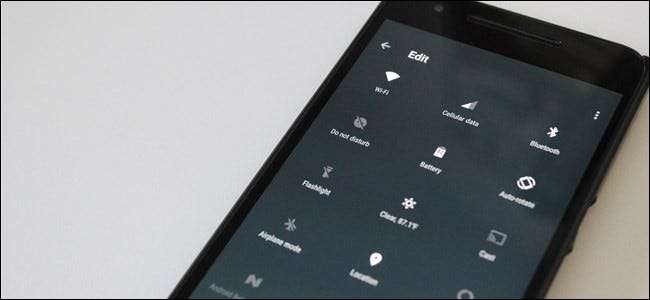
Nếu bạn vuốt xuống từ thanh menu của Android hai lần, bạn sẽ nhận được một bảng cài đặt nhanh đẹp mắt mà bạn có thể chuyển đổi bằng một lần nhấn. Bạn muốn ẩn một số cài đặt này, di chuyển chúng xung quanh hoặc thêm cài đặt mới? Bạn có một vài lựa chọn.
LIÊN QUAN: 4 Trứng Phục sinh ẩn trên Android: Từ bánh gừng đến Jelly Bean
Android 7.0 Nougat cuối cùng đã thêm khả năng tùy chỉnh menu này, mặc dù nó đã có sẵn trong 6.0 Marshmallow từ trong một menu ẩn có tên “System UI Tuner”. Nếu bạn gốc rễ tuy nhiên, bạn thậm chí có thể nhận được nhiều tùy chọn hơn trên bất kỳ phiên bản nào của Android, Marshmallow hoặc cách khác.
Người dùng Nougat: Sử dụng Tùy chỉnh tích hợp
Tùy chỉnh khu vực Cài đặt nhanh trên điện thoại Android từ lâu đã là một tinh chỉnh mà ROM tùy chỉnh và các mod gốc khác cung cấp, nhưng với Android 7.0 Nougat, đó là một tính năng được tích hợp sẵn. Google thậm chí còn phát hành một API cho phép các nhà phát triển xây dựng các nút Cài đặt nhanh của bên thứ ba.
Điều đầu tiên trước tiên: hãy tiếp tục và kéo vùng thông báo để kéo hiển thị ở trên cùng của bảng Cài đặt nhanh và thông báo. Sau đó, kéo nó xuống một lần nữa để hiển thị toàn bộ menu Cài đặt nhanh.
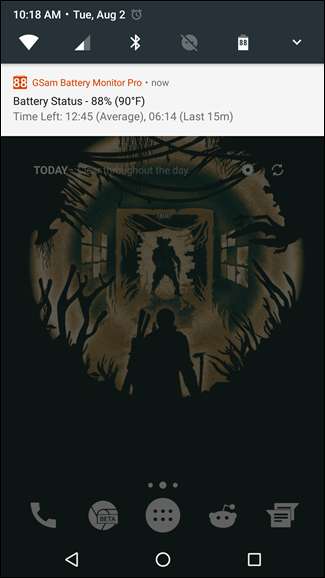
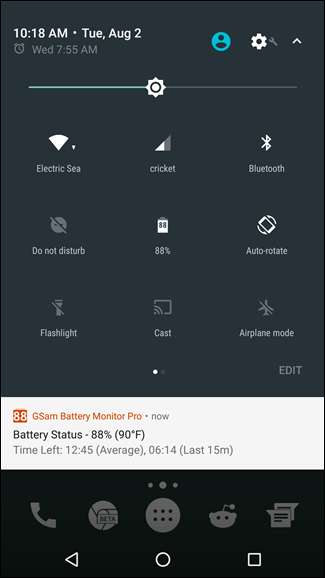
Ở góc dưới cùng bên phải, bạn sẽ thấy nút “Chỉnh sửa”. Tiếp tục và nhấn vào đó.
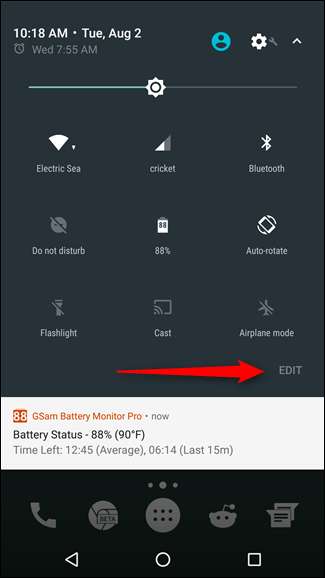
Điều này, không ngạc nhiên, sẽ mở menu Chỉnh sửa Cài đặt Nhanh. Việc sửa đổi menu này rất đơn giản và trực quan: chỉ cần nhấn và kéo các biểu tượng đến nơi bạn muốn. Menu Cài đặt nhanh có thể dài hai trang — bạn điều hướng qua chúng bằng cách vuốt — với chín biểu tượng trên mỗi trang. Đó là rất nhiều nút!
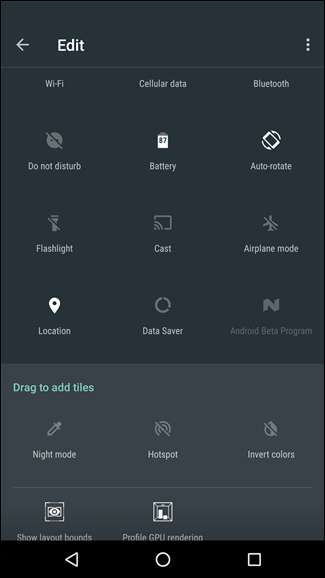
Và đó thực sự là nơi thể hiện sức mạnh của menu Cài đặt nhanh có thể tùy chỉnh mới: bạn có thể thêm các ứng dụng tùy chỉnh vào menu ngay bây giờ. Đã có một số tùy chọn trong Cửa hàng Play, bao gồm những thứ đơn giản như gạch thời tiết và một ứng dụng hoàn toàn có thể tùy chỉnh, mạnh mẽ hơn nhiều được gọi là Cài đặt nhanh tùy chỉnh .
Để thêm một trong các ứng dụng tùy chỉnh này, hãy tiếp tục và cài đặt ứng dụng đó trên điện thoại của bạn — chúng tôi sẽ sử dụng Ô cài đặt nhanh thời tiết cho hướng dẫn này.
Với ứng dụng đã được cài đặt, hãy tiếp tục và quay lại menu Chỉnh sửa Cài đặt Nhanh. Sẽ có một tùy chọn mới có tên là “Weather Quick Tile”. Chỉ cần thêm điều đó. Vâng, nó thực sự đơn giản.
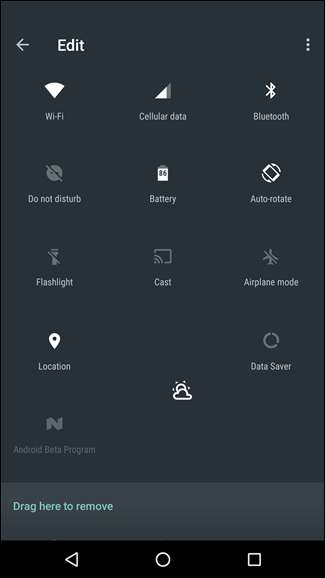
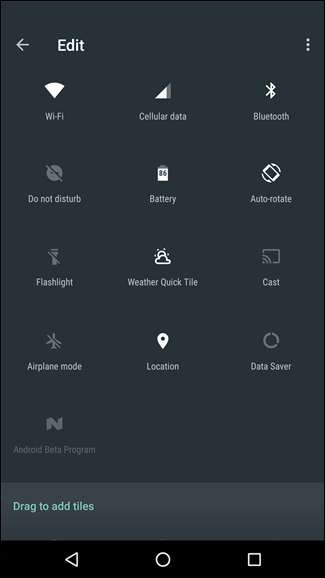
Ứng dụng cụ thể này lúc đầu sẽ không tải bất kỳ thứ gì — bạn cần phải nhấn vào ứng dụng đó và cho phép ứng dụng truy cập vào vị trí của thiết bị. Sau khi hoàn tất, nhấn vào biểu tượng sẽ tải lại thời tiết và nhấn đúp sẽ mở Cài đặt của Weather Quick Tile.
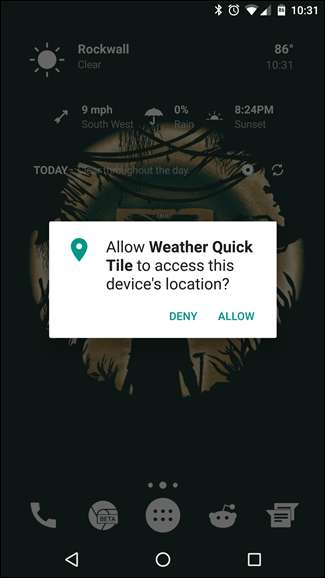
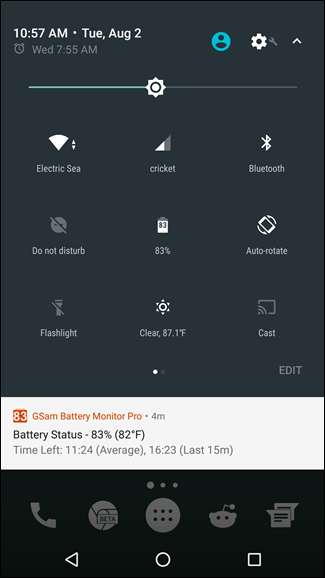
Đó thực sự chỉ là bước khởi đầu của những gì Cài đặt nhanh có thể tùy chỉnh sẽ có thể thực hiện, nhưng thịt và khoai tây chắc chắn đã có. Các API có sẵn cho các nhà phát triển và khi Nougat có sẵn trên nhiều thiết bị hơn, việc lựa chọn các phím tắt Cài đặt nhanh khả dụng cũng sẽ tăng lên. Khéo léo.
Người dùng Marshmallow không Root: Bật Bộ điều chỉnh giao diện người dùng hệ thống
Nếu bạn đang chạy Android Marshmallow, bạn có một phiên bản tùy chỉnh này kém mạnh mẽ hơn một chút ẩn sau menu bí mật. Để bật Bộ điều chỉnh giao diện người dùng hệ thống, hãy kéo ngăn thông báo xuống ở đầu màn hình điện thoại thông minh hoặc máy tính bảng Android của bạn. Nhấn và giữ biểu tượng bánh răng xuất hiện giữa chỉ báo pin và ảnh hồ sơ của bạn.
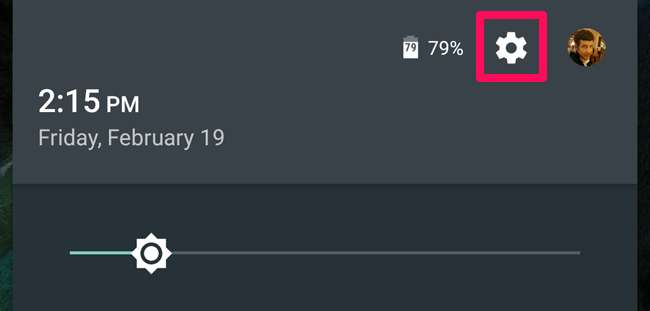
Sau khoảng năm giây giữ, nó sẽ bắt đầu quay. Một thông báo cho biết “Xin chúc mừng! Bộ điều chỉnh giao diện người dùng hệ thống đã được thêm vào Cài đặt. ”
Đây là màn hình cài đặt mới sẽ xuất hiện trong ứng dụng cài đặt trên toàn hệ thống của Android. Để truy cập nó, hãy mở ngăn ứng dụng và nhấn vào biểu tượng ứng dụng “Cài đặt”. Cuộn xuống cuối màn hình. Bạn sẽ thấy tùy chọn “Bộ điều chỉnh giao diện người dùng hệ thống” mới xuất hiện trong Giới thiệu về điện thoại hoặc Giới thiệu về máy tính bảng. Nhấn vào nó để truy cập các tùy chọn đã ẩn trước đây.
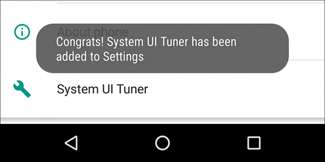
Mở màn hình Bộ điều chỉnh giao diện người dùng hệ thống và Google cảnh báo bạn rằng các tùy chọn này “Vui cho một số người nhưng không phải cho tất cả”. Như Google đã nói, “các tính năng thử nghiệm này có thể thay đổi, hỏng hoặc biến mất trong các bản phát hành trong tương lai. Tiến hành thận trọng." Nhấn vào “Đã hiểu” để tiếp tục.
Theo một nghĩa nào đó, điều này giống như giao diện chrome: // flags trong Chrome –Both trên Android và trên nền tảng máy tính để bàn. Trong khi màn hình Tùy chọn nhà phát triển ẩn các tùy chọn dành cho nhà phát triển, màn hình Bộ điều chỉnh giao diện người dùng hệ thống ẩn các tùy chọn dành cho người dùng Android thành thạo và loa.
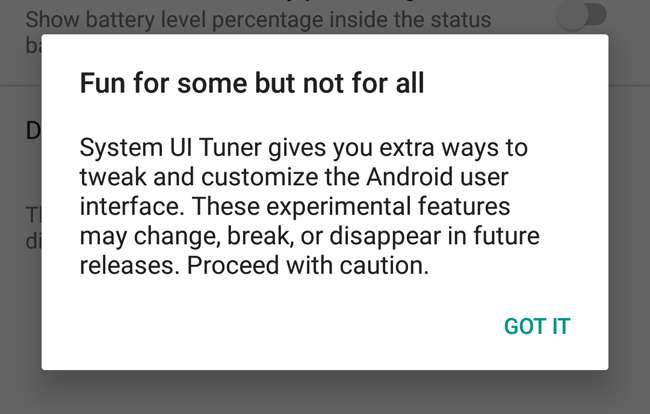
Nhấn vào tùy chọn “Cài đặt nhanh” để sắp xếp lại các ô Cài đặt nhanh của bạn. Nhấn và kéo để sắp xếp lại hoặc kéo vào thùng rác để xóa các ô bạn không muốn nhìn thấy. Bạn cũng có thể nhấp vào nút “Thêm ô” để xem có bất kỳ ô nào chưa sử dụng mà bạn muốn đưa vào không.
Nếu bạn muốn quay lại bố cục mặc định, hãy nhấn vào nút menu và chọn “Đặt lại”.
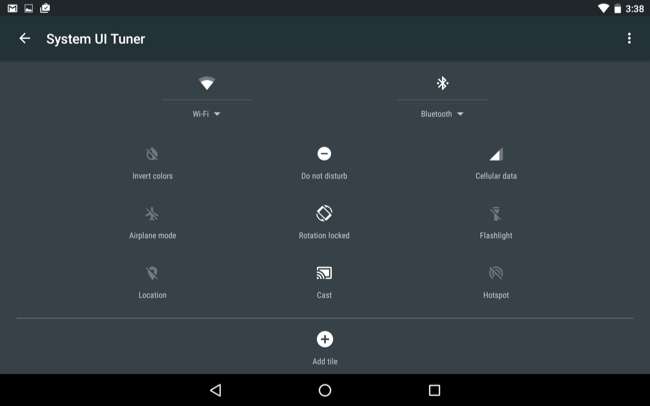
Nó không hoàn toàn mạnh mẽ như những gì bạn có thể làm trong Nougat (hoặc với các chỉnh sửa gốc được mô tả bên dưới), nhưng nó không tệ đối với một tùy chọn tích hợp ẩn.
Người dùng đã root trên tất cả các phiên bản Android: Cài đặt Xposed và GravityBox để có thêm tùy chọn
LIÊN QUAN: Quên ROM nhấp nháy: Sử dụng Khung Xposed để tinh chỉnh Android của bạn
Nếu bạn gốc rễ , bạn có thể tùy chỉnh menu Cài đặt nhanh hơn nữa bằng cách sử dụng một ứng dụng có tên GravityBox, chứa rất nhiều tinh chỉnh Android cấp hệ thống tuyệt vời. Bạn sẽ cần cài đặt Xposed Framework để thực hiện việc này, vì vậy xem hướng dẫn của chúng tôi về Xposed nếu bạn chưa làm.
Nếu bạn đã thiết lập xong Xposed, hãy mở ứng dụng Xposed Installer và nhấn vào nút Tải xuống. Nhấn vào biểu tượng tìm kiếm và tìm kiếm “GravityBox”. Bạn sẽ muốn tải xuống GravityBox cho phiên bản Android của mình, vì vậy hãy đảm bảo chọn đúng (“GravityBox [MM]” cho Marshmallow, “GravityBox [LP]” cho Lollipop, v.v.).
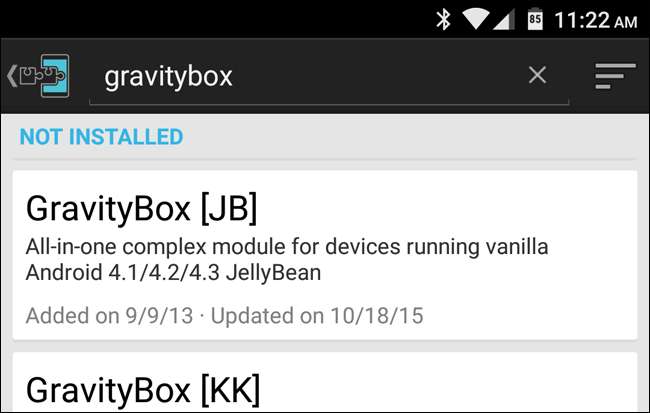
Vuốt qua tab “Phiên bản” và tải xuống phiên bản GravityBox mới nhất cho điện thoại của bạn.
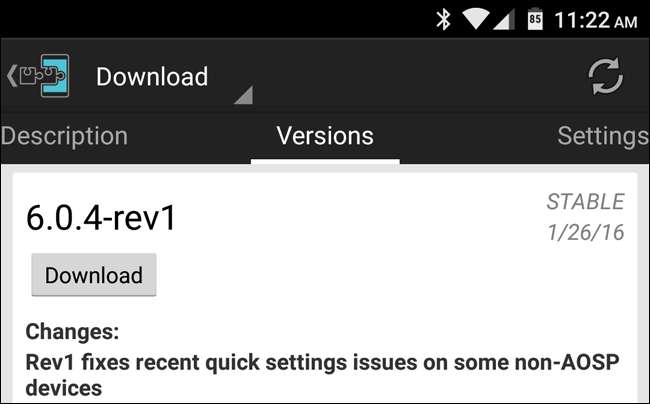
Khi hoàn tất, mô-đun sẽ được cài đặt, nhưng không được kích hoạt. Trong Trình cài đặt Xposed, hãy chuyển đến phần Mô-đun (hoặc chỉ chọn thông báo xuất hiện trong trình đơn thả xuống thông báo của bạn). Chọn hộp bên cạnh mô-đun GravityBox và khởi động lại điện thoại của bạn.
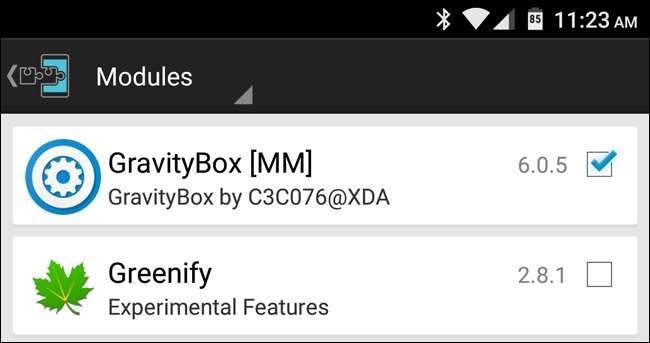
Sau khi khởi động lại, hãy mở ứng dụng GravityBox mới xuất hiện trong ngăn kéo ứng dụng của bạn. Có rất nhiều chỉnh sửa ở đây và tôi thực sự khuyên bạn nên xem qua chúng, nhưng ngay bây giờ chúng tôi muốn tùy chỉnh menu Cài đặt nhanh, vì vậy hãy đi tới Chỉnh sửa thanh trạng thái> Quản lý cài đặt nhanh. Nhấn vào mục “Master Switch” để bật QuickSettings. Bạn sẽ cần khởi động lại điện thoại của mình trước khi tiếp tục.
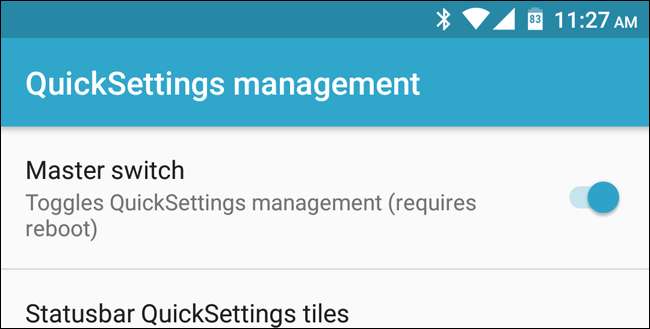
Sau khi khởi động lại, hãy quay lại GravityBox> Statusbar Tweaks> QuickSettings Management. Thế giới bây giờ là con hàu của bạn. Bạn có thể nhấn vào “Các TIles QuickSettings của Thanh trạng thái” để chọn các ô hiển thị (sử dụng các hộp kiểm ở bên phải) và chúng xuất hiện theo thứ tự nào (bằng cách chạm và kéo các thanh trượt ở bên trái). Bạn cũng có thể nhấn vào ba dấu chấm để có thêm tùy chọn, chẳng hạn như chỉ hiển thị một mục trong màn hình khóa hoặc đặt mục đó ở “Chế độ kép”. Chế độ kép có nghĩa là đây là một nút có thể bật tắt với menu bên dưới để có thêm cài đặt. Nếu nó không ở Chế độ kép, nó sẽ chuyển đến trang cài đặt cho cài đặt đó (như Wi-Fi, Bluetooth hoặc Di động).
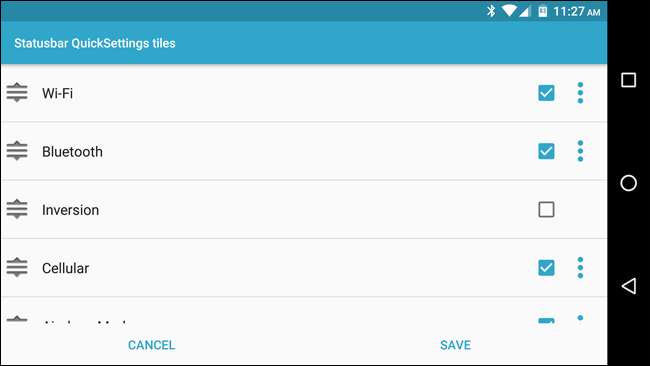
Quay lại trang Quản lý QuickSettings chính và bạn có thể làm được nhiều hơn thế. Bạn có thể đặt các cài đặt dành riêng cho từng ô, như thay đổi những tùy chọn mà nó chuyển đổi giữa các chế độ Ringer hoặc thậm chí thêm các phím tắt ứng dụng vào bảng Cài đặt nhanh.
Bạn cũng có thể chọn số lượng ô xuất hiện trên mỗi hàng, truy cập menu Cài đặt nhanh nhanh hơn bằng cách kéo xuống từ cạnh và hơn thế nữa. Xem xét các cài đặt này và bạn sẽ tìm thấy một loạt các chỉnh sửa thú vị mà bạn có thể áp dụng.







